
Nastavení tiskového serveru
Pomocí tiskového serveru lze snížit zatížení počítače, z něhož tisknete. Tiskový server také umožňuje nainstalovat ovladače do každého počítače přes síť, a vyhnout se tak instalaci ovladačů v každém počítači pomocí dodaného disku CD-ROM/DVD-ROM. Chcete-li některý počítač v síti nastavit jako tiskový server, nakonfigurujte nastavení sdílení tiskárny.

|
|
Před prováděním tohoto postupu se přihlaste k počítači s účtem správce.
Podle operačního systému a bitové architektury (32bitové nebo 64bitové) tiskového serveru a klientských počítačů se může stát, že nebude možné nainstalovat ovladače přes síť.
Při implementaci tiskového serveru v doménovém prostředí se poraďte se správcem sítě.
|

|
Provádění správy ID oddělení při použití tiskového serveruBěhem instalace ovladače tiskárny je třeba přidat službu „Canon Driver Information Assist Service“. Další informace najdete v příručkách k příslušným ovladačům na webu s online příručkami.
|
1
Otevřete složku tiskárny. Zobrazení složky tiskárny
2
Klikněte pravým tlačítkem na ikonu ovladače tiskárny pro dané zařízení a klikněte na možnost [Vlastnosti tiskárny] nebo [Vlastnosti].
3
Klikněte na kartu [Sdílení], vyberte možnost [Sdílet tuto tiskárnu] a zadejte sdílený název zařízení.
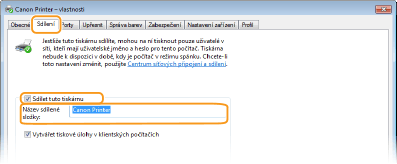

Je-li zobrazeno tlačítko [Změnit možnosti sdílení], klikněte na něj.
4
Podle potřeby nainstalujte další ovladače.

Tato akce je nutná, pokud chcete ovladače nainstalovat přes tiskový server do dalších počítačů používajících jinou bitovou architekturu.
|
1
|
Klikněte na [Další ovladače].
|
||||||
|
2
|
Zaškrtněte políčko u bitové architektury používané dalšími počítači a klikněte na tlačítko [OK].
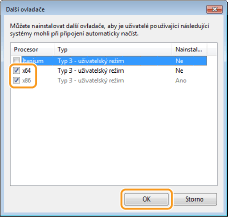
Podle operačního systému tiskového serveru vyberte další ovladače z následujících.

Pokud nevíte, zda systém Windows představuje 32bitovou, nebo 64bitovou verzi, podívejte se do části Kontrola bitové architektury.
|
||||||
|
3
|
Vložte do jednotky počítače dodaný disk CD-ROM/DVD-ROM, klikněte na možnost [Procházet] a zadejte složku s ovladači. Poté klikněte na tlačítko [OK].
Pokud tiskový server používá 32bitový operační systém, vyberte na dodaném disku CD-ROM/DVD-ROM složku [intdrv]
 [UFRII] [UFRII]  [uk_eng] [uk_eng]  [x64] [x64]  [Ovladač]. [Ovladač].Pokud tiskový server používá 64bitový operační systém, vyberte složku [intdrv]
 [UFRII] [UFRII]  [uk_eng] [uk_eng]  [32BIT] [32BIT]  [Ovladač] na dodaném disku CD-ROM/DVD-ROM. [Ovladač] na dodaném disku CD-ROM/DVD-ROM. |
||||||
|
4
|
Další ovladače nainstalujte podle pokynů na obrazovce.
|
5
Klikněte na [OK].
Instalace ovladačů do počítače přes tiskový server
1
Vyhledejte na tiskovém serveru sdílenou tiskárnu. Zobrazení sdílených tiskáren na tiskovém serveru
2
Dvakrát klikněte na sdílenou tiskárnu.
3
Ovladače nainstalujte podle pokynů na obrazovce.